Izašla je verzija Windows 10 Insider Preview 14328
Nova verzija Windows 10 Insider Preview Build 14328 za PC i Mobile upravo je objavljena za Windows Insiders u Fast ringu. Iako ovo izdanje ne donosi mnogo za mobilne uređaje, ono je glavno izdanje za računala. Windows 10 verzija 14328 za PC dolazi s puno novih značajki i poboljšanja uključujući Windows Ink, ažurirani Start i više.
Prema Microsoftu, Windows 10 Insider Preview Build 14328 sadrži sljedeće promjene.
Windows tinta
Mi najavio je Windows Ink na Build 2016 prije nekoliko tjedana kao potpuno novo iskustvo koje dolazi s Windows 10 Anniversary Update kasnije ovog ljeta. Počevši od današnje izrade - možete sami isprobati novo iskustvo Windows Ink. Windows Ink stavlja snagu Windowsa u vrh vaše olovke, omogućujući vam da pišete na uređaju kao što to radite na papir, stvaranje ljepljivih bilješki, crtanje na bijeloj ploči i jednostavno dijeljenje svojih analognih misli u digitalnom obliku svijet. Windows Ink je također integriran u aplikacije kao što su Karte, Microsoft Edge i Office.
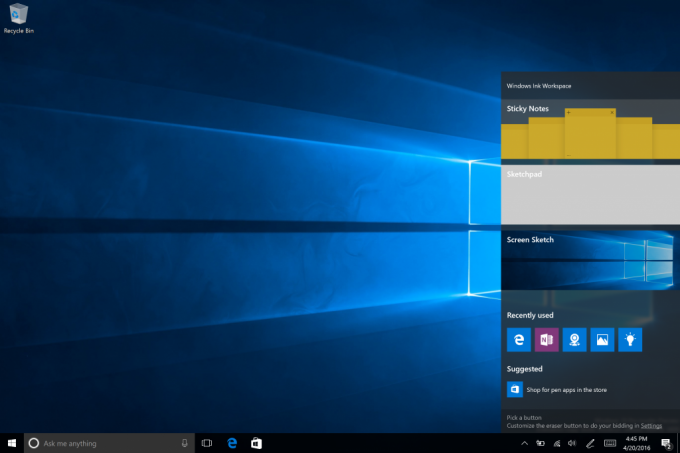
Ako imate uređaj s aktivnom olovkom kao što je Surface Pro 4 ili Surface Book – Windows Ink Workspace je omogućen prema zadanim postavkama i dostupan je putem gumba olovke u području obavijesti na programskoj traci. Nećete vidjeti ovaj gumb ako vaš uređaj nema aktivnu olovku uparenu s njim. Međutim, za one od vas koji nemaju uređaj s aktivnom olovkom, ali žele isprobati Windows Ink Workspace, možete desnom tipkom miša kliknuti na programskoj traci i odabrati "Prikaži gumb Windows Ink Workspace".
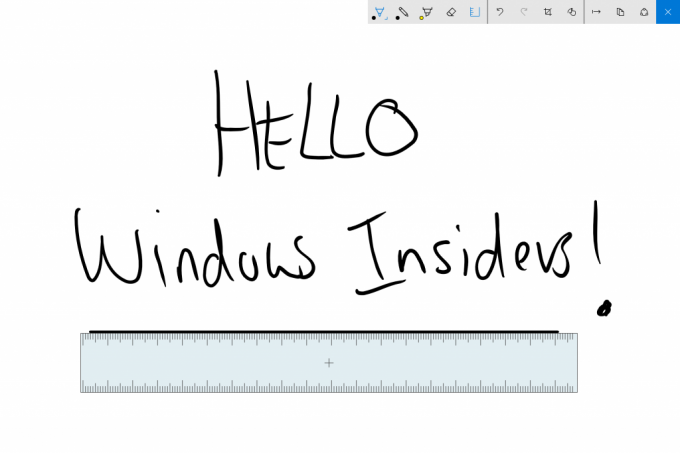
Isprobajte Windows Ink i recite nam što mislite o ovom uzbudljivom novom iskustvu koje će ovog ljeta biti besplatno za sve korisnike sustava Windows 10. Za više informacija o Windows Ink, možete pročitajte ovu objavu na blogu Andrewa Shannona. A ako ste programer, možete pročitajte ovaj blog post o tome kako izraditi aplikacije koje pokreće Windows Ink.
Ažurirano Start Experience
Napravili smo poboljšanja u doživljaju Start u sustavu Windows 10 za koji smatramo da poboljšava učinkovitost i mogućnost pronalaženja svih vaših aplikacija kao i dosljednost na računalu, tabletu i Mobilni.
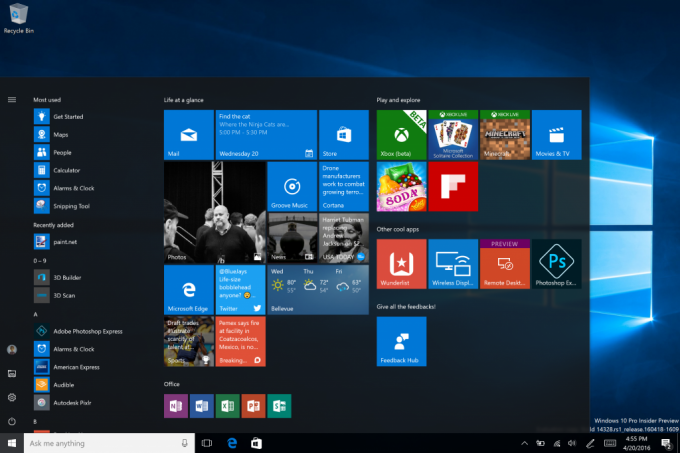
Spojili smo popis najčešće korištenih aplikacija i popis svih aplikacija u jedan prikaz i podigli ga na najvišu razinu korisničkog sučelja kako bismo smanjili klikanje i pomicanje. Sada možete pristupiti svim svojim aplikacijama jednim klikom na izborniku Start. Također smo premjestili važne funkcije kao što su Power, Settings i File Explorer tako da su uvijek vidljive na lijevoj tračnici u Startu izbornika i ažurirao odjeljak Nedavno dodano tako da će sada prikazivati 3 unosa umjesto samo 1, te se može proširiti da vidi cijeli popis novih aplikacije.
Konačno, s ovim novim dizajnom, sve dodatne mape koje ste odabrali da se pojave na Startu (putem Postavke > Personalizacija > Start, npr. Dokumenti ili slike) sada će biti odmah dostupni na Startu i više nećete morati otvarati gumb za hamburger da biste pristupili ih.
Poboljšanja načina rada tableta
U načinu rada tableta dodali smo značajke koje će iskoristiti prostor na zaslonu i učiniti način rada tableta upečatljivijim.
Popis svih aplikacija na cijelom zaslonu u Startu: Za početak na tabletima vratili smo popis svih aplikacija na cijelom zaslonu. Ovo je bio glavni zahtjev Windows Insidera. Mrežna implementacija popisa svih aplikacija na cijelom zaslonu ima za cilj pružiti učinkovitost uz iskorištavanje prednosti dodatnih nekretnina na početnom zaslonu na tabletu. Točnije, promatrali smo postizanje ravnoteže između gustoće i "sposobnosti skeniranja" (koliko je jednostavno skenirati popis da biste pronašli aplikaciju koju želite). Također smo olakšali prebacivanje između vaših prikvačenih pločica i popisa Sve aplikacije na Startu zaslon pružanjem ovih opcija u lijevoj tračnici što je u skladu s korisničkim sučeljem koji se koristi u cijelom Windows.
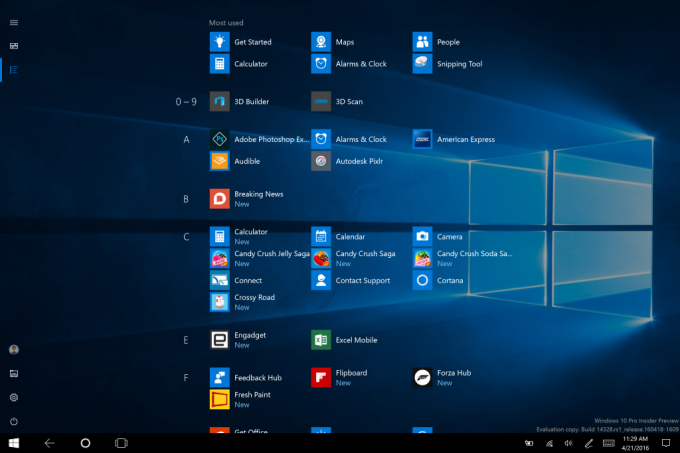
Automatsko sakrivanje trake zadataka u načinu rada tableta: Sada možete odabrati samo automatsko sakrivanje programske trake u načinu rada tableta. Skrivanjem programske trake, aplikacije mogu u potpunosti iskoristiti prednosti zaslona za impresivno iskustvo bez ometanja. Postavka se može pronaći u Postavkama, pod Sustav > Način rada tableta. Kada je programska traka skrivena, povlačenjem prema gore od donjeg ruba zaslona pojavit će se. Ako to učinite ponovo, nestat će.
Cortana i poboljšanja pretraživanja
Cortana na zaključanom zaslonu: Sada možete imati Cortanu na zaključanom zaslonu gdje joj možete postavljati pitanja poput "Podsjeti me da iznesem smeće kada vrati se kući" ili "Kada je sljedeća utakmica Marinersa?" i steknite impresivno iskustvo Cortane bez potrebe za otključavanjem uređaj. Također možete pokušati pitati Cortanu "Kakav je promet na putu kući?" ili „Koji je moj raspored za sutra Kao?" Za osjetljive zadatke ili one koji pokreću aplikacije, Cortana će od vas tražiti da otključate svoj uređaj.
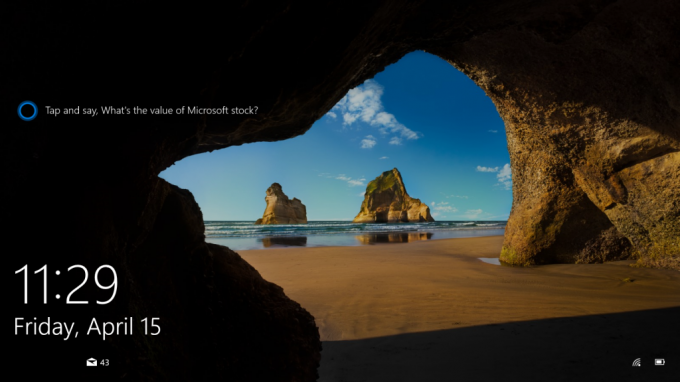
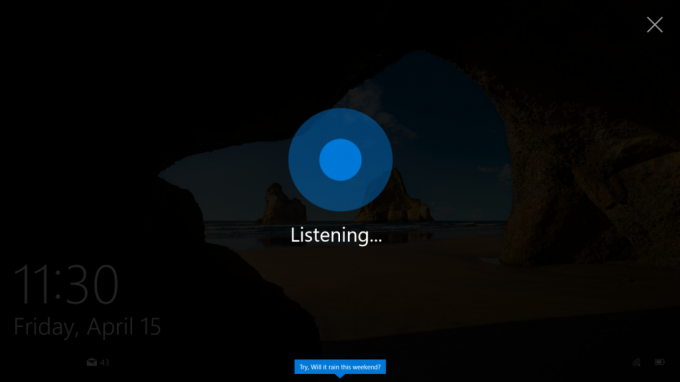
Da biste omogućili Cortanu na zaključanom zaslonu - idite na Cortanine postavke i u odjeljku "Opcije zaključanog zaslona" uključite "Dopusti mi da koristim Cortanu čak i kada je moj uređaj zaključan" i također provjeri da li je "Hey Cortana" omogućeno kao dobro.
Više načina za izradu Cortana podsjetnika: Olakšavamo i brže postavljanje podsjetnika u Cortani s 2 nova uzbudljiva načina stvaranja podsjetnika. Sada možete stvoriti podsjetnik za fotografije fotografiranjem nečega na što se želite podsjetiti, poput onog piva koje ste upravo probali i koje želite pokupiti sljedeći put kada budete u trgovini. Također sada možete postaviti podsjetnike na sadržaj iz UWP aplikacija koje koriste ugovor o dijeljenju u sustavu Windows, kao što su Microsoft Edge i aplikacija Vijesti, tako da ne zaboravite pročitati članak koji vam je poslao prijatelj. Možete podijeliti članak iz aplikacije Vijesti s Cortanom i natjerati je da vas podsjeti da ga pročitate kasnije. To funkcionira čak i s fotografijama iz vaše kolekcije u aplikaciji Fotografije! Pokušati.
Značajke Cortane na različitim uređajima: S ciljem da vas zadržimo u savršenoj sinkronizaciji na svim uređajima na kojima koristite Cortanu, predstavili smo novo Značajke na različitim uređajima za Cortanu s posljednjom PC-gradnjom, ali te značajke nisu ispravno radile s Build 14295 na mobitelu. Uz današnju novu verziju za mobilne uređaje, ove bi značajke sada trebale raditi ispravno. Cortana će vas sada obavijestiti o niskoj bateriji na vašim mobilnim uređajima kao što je vaš Windows telefon. Osim toga, možete zamoliti Cortanu da pronađe i pozvoni vaš telefon, a vi ćete moći dijeliti karte na svim svojim uređajima.
Olakšavanje upotrebe Cortane: Počevši od ove verzije, moći ćete odmah početi koristiti Cortanu bez postavljanja ili prijave. Ovdje je cilj olakšati ljudima koji su novi u Cortani da isprobaju Cortanu. Bez postavljanja ili prijave na Cortanu, Cortani možete postavljati jednostavna pitanja o svijetu poput "Kako visok je Eiffelov toranj?", pretražite web, neka vam ispriča vic ili pretražite dokumente na vašem uređaj. Kako smatrate da je Cortana korisnija i želite da učini više za vas, ona će vas zamoliti da se prijavite i zatražite samo pojedinosti potrebne da vam pomognu. Najbolje iskustvo za Cortanu i dalje će biti prijavljeno iskustvo s potpunom personalizacijom, ali mi smo uzbuđeni što ćemo još većem broju ljudi pružiti priliku da upoznaju Cortanu. Ovo ažuriranje bit će dostupno svima kada ovog ljeta izdamo Windows 10 Anniversary Edition.
Dublje pretraživanje datoteka, uključujući OneDrive rezultate: Sada možete brzo pretraživati svoje datoteke bilo da se nalaze na vašem računalu ili vašem osobnom OneDriveu u oblaku. Možete tražiti dokumente, fotografije, glazbu kao i videozapise pohranjene na OneDrive. Samo potražite nešto što trebate pronaći i kliknite jedan od filtara za pretraživanje (npr. dokumenti, fotografije, glazba ili videozapisi) i prikazat će vam sadržaj s vašeg OneDrivea.
Poboljšanja akcijskog centra i obavijesti
Razvijanje ulazne točke za akcijski centar: Ikona akcijskog centra pomaknula se u krajnji kut programske trake tako da se više razlikuje od ostalih ikona – što olakšava interakciju s njom. Postoji značka koja sada prikazuje broj obavijesti koje ste propustili, a mi vam olakšavamo da saznate koja je vaša aplikacija obavijesti su od dodavanjem suptilne animacije ikoni (koja prikazuje logotip aplikacije pošiljatelja) kad god primite obavijesti koje se ne prikazuju zdravica.
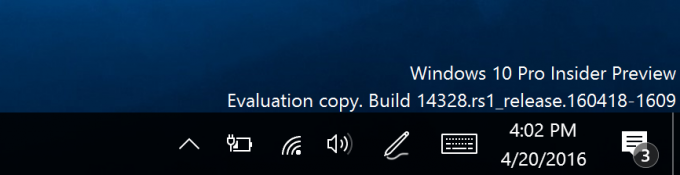
Vizualne promjene u Akcijskom centru: Obavijesti pojedinačne aplikacije u Akcijskom centru više ne prikazuju ikonu aplikacije koja se ponavlja za svaku obavijest i vidjet će se samo u zaglavlju koje grupira sve specifične obavijesti za tu aplikaciju. Ova promjena omogućuje više prostora u Akcijskom centru za prikaz više sadržaja.
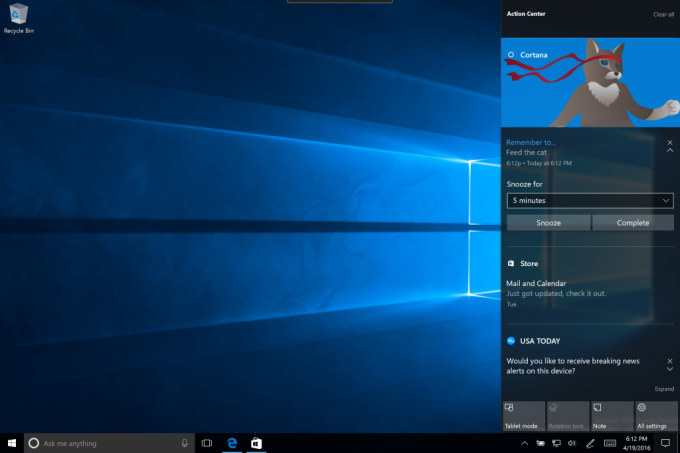
Obavijesti Cortane u Akcijskom centru: Također smo dodali nove uvide iz Cortane kako bismo osigurali da ne propustite ništa važno, kao što je sukob na sastanku ili bilo što na što vas ona treba podsjetiti.
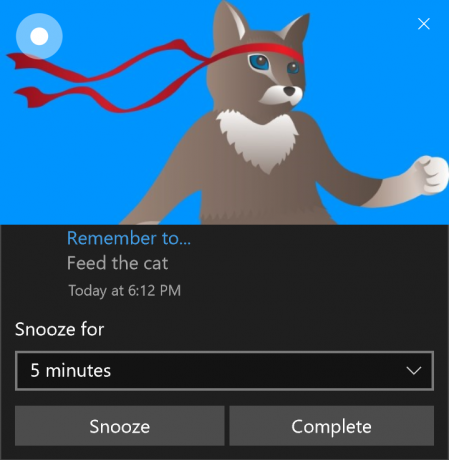
Prilagodite svoje brze radnje u Akcijskom centru: Možete dodati, ukloniti i preurediti Brze radnje koje se pojavljuju u Akcijskom centru. Da biste prilagodili svoje Brze radnje, samo idite na Postavke > Sustav > Obavijesti i radnje. Na ovoj stranici s postavkama vidjet ćete repliku vaših Brzih radnji kako se prikazuje u Akcijskom centru, a jednostavnim pritiskom i držanjem možete premjestiti Brze radnje na mjesto na koje želite biti. Zatim da biste dodali ili uklonili brzu radnju, postoji veza ispod mreže koja će vam omogućiti da uključite ili isključite dostupne brze radnje. Posljednja verzija za pregled za Mobile uvela je ovo za vaše telefone sa sustavom Windows 10, a sada ga donosimo i na PC.
Promjene Wi-Fi Quick Action: Wi-Fi Quick Action izravno vas vodi do preletača "Prikaži dostupnu mrežu" umjesto da uključuje/isključuje vaš Wi-Fi. O tome smo dobili puno povratnih informacija od Windows Insidera i kupaca koje je zbunio Wi-Fi Quick Akcijski.
Ažuriranja trake zadataka
Sat na programskoj traci sada integrira vaš kalendar: Vaši kalendarski događaji sada su udaljeni samo jedan klik – možete jednostavno provjeriti svoj dnevni raspored izravno u prelasku sata na programskoj traci, nakon što povežete svoje račune u aplikaciji Kalendar. Ako kliknete na događaj u padajućem izborniku, on će vas preusmjeriti na pojedinosti tog događaja u aplikaciji Kalendar. Također možete dodati novi događaj klikom na gumb "+".

Sat trake zadataka na svim monitorima: Čuli smo puno zahtjeva za to od naše zajednice za igre. Sretni smo što možemo to najaviti po prvi put otkako je programska traka stvorena, ako ih imate više monitori i vaša programska traka postavljena da se prikazuju na svim zaslonima, sat će sada biti vidljiv na svakom Traka zadataka.
Označavanje na programskoj traci za UWP aplikacije: Sada ćete vidjeti značke koje se pojavljuju na UWP aplikacijama na programskoj traci uz njihove Live pločice i u Akcijskom centru. Ove značke su lagane obavijesti koje su kontekstualne i specifične za pojedinačne aplikacije. Na primjer, značka aplikacije Mail pokazuje broj nevidljivih e-poruka (ne nepročitanih). Značka aplikacije Alarms & Clock pokazat će vam da imate aktivan alarm. Značka aplikacije Vrijeme vam daje do znanja kada postoji upozorenje o vremenu u tom području.

Postavke trake zadataka sada u aplikaciji Postavke: Sada smo premjestili postavke programske trake u aplikaciju Postavke. Samo idite na Postavke > Sustav > Traka zadataka ili desnom tipkom miša kliknite programsku traku da biste otišli izravno na ovu stranicu u aplikaciji Postavke. Kao dodatni bonus, ove se postavke sada mogu otkriti pretraživanjem s Cortanom.
Upravljajte s više uređaja za reprodukciju na programskoj traci: Prelazni izbornik glasnoće je ažuriran kako bi vam omogućio prebacivanje između više audio izlaznih uređaja. Samo kliknite strelicu pored trenutnog audio izlaza u upotrebi da biste proširili i vidjeli druge dostupne izlazne uređaje.

Ažuriranja aplikacije Postavke
Ikone za pojedinačne stranice postavki: Sve stranice u aplikaciji Postavke sada imaju pojedinačne ikone povezane s njima. Ove pojedinačne ikone također će se prikazati kada prikvačite stranicu s postavkama na Start. Također smo dodali padajući izbornik s prijedlozima stranica koji će se pojaviti dok upisujete u okvir za pretraživanje Postavke. Ove promjene osmišljene su kako bi se olakšalo pronalaženje postavki koje tražite.
Stranica s ažuriranim postavkama olovke:Stranica postavki olovke u odjeljku Postavke > Uređaji > Olovka ažurirana je kako bi uključila mogućnost prilagođavanja prečaca za olovku (npr. kliknite jedan da otvorite OneNote), nova opcija za zanemarivanje unosa dodirom pri korištenju olovke i Windows Ink Workspace postavke. Postavke dodirne tipkovnice i ploče za rukopis podijeljene su i možete odabrati da zanemarite unos dodirom kada koristite olovku.
Poboljšano upravljanje aplikacijama: Dodali smo mogućnost resetiranja aplikacije ako dođe u loše stanje pod Postavke > Aplikacije i značajke. Ovo je korisno ako aplikacija dođe u loše stanje i želite izbrisati njezine podatke i početi ispočetka. Samo odaberite "Napredne opcije" za određenu aplikaciju pod Postavke > Aplikacije i značajke i vidjet ćete gumb za resetiranje. Međutim, imajte na umu da sve aplikacije trenutno ne podržavaju resetiranje. Ovdje ćete također moći upravljati dodacima aplikacija i sadržajem za preuzimanje ako aplikacija podržava ovu mogućnost kao što se raspravljalo u Build 2016. Iako trenutno nema aplikacija koje podržavaju dodatke ili sadržaj koji se može preuzeti u Trgovini, ostanite s novostima o dostupnosti aplikacija koje podržavaju nakon što budu objavljene.
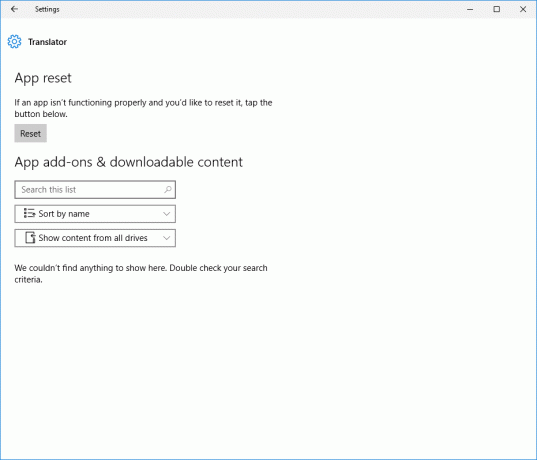
Stranica postavki programa Windows Insider: Premjestili smo postavke programa Windows Insider na vlastitu stranicu postavki. Ovdje se možete pridružiti programu Windows Insider (ili prestati primati verzije Insider Preview) i prilagoditi u kojem se krugu nalazite. Na mobilnom uređaju – za Build 14327 i novije, aplikacija Windows Insider više nije potrebna. Da biste došli do ove nove stranice, idite na Postavke > Ažuriranje i sigurnost > Windows Insider Program.
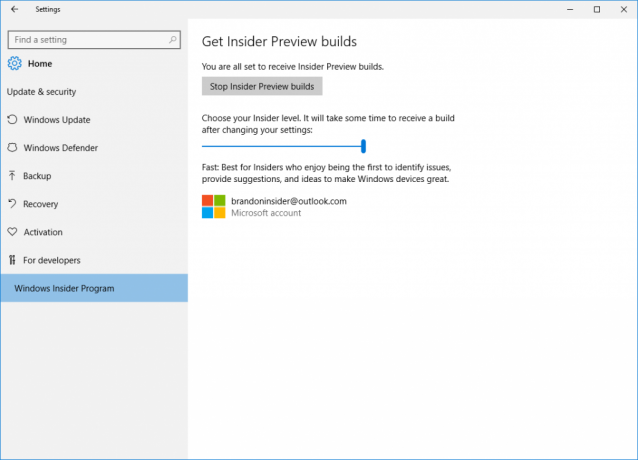
Zamjena stolnih računala s touchpadom
Korisnici virtualnih stolnih računala sada mogu brzo prelaziti između stolnih računala koristeći svoje touchpade. Da biste to učinili, prijeđite četiri prsta ulijevo ili udesno na dodirnoj ploči. Pokušajte promijeniti radnu površinu brzim potezom. A ako se želite pozvati na dvije susjedne radne površine, možete držati prste dolje i povlačiti naprijed-natrag. Trebat će vam precizna dodirna podloga koja podržava četiri ili više prsta, kao što su precizne dodirne podloge koje se nalaze na Surface Book ili Surface Pro 4 Type Cover. Dok ste u tome isprobajte ove druge pokrete dodirne pločice podržane u sustavu Windows 10.
Poboljšanja zaključanog zaslona
Adrese e-pošte skrivene su na zaključanom zaslonu: Vaša privatnost nam je važna i dobili smo povratne informacije da ljudi ne žele da se njihove adrese e-pošte prikazuju na zaključanom zaslonu. Adrese e-pošte sada su skrivene prema zadanim postavkama. Ako želite da se vaša adresa e-pošte prikazuje na zaključanom zaslonu, ovu postavku možete promijeniti tako da odete na Postavke > Računi > Opcije prijave > Privatnost.
Kontrole medija prikazuju se na vrhu zaključanog zaslona: Kontrole medija sada će se pojaviti ugrađene u donjem desnom kutu zaključanog zaslona, zajedno sa slikom omota albuma iz pjesme koja se trenutno reproducira.

Ažurirane vjerodajnice i korisničko sučelje dijaloga UAC
Kada se od vas zatraži da unesete svoje vjerodajnice ili podignete program, primijetit ćete da dijaloški okvir sada ima svježe i moderno korisničko sučelje koje je usklađeno s jezikom dizajna koji se koristi u sustavu Windows 10. A sada kada se od vas zatraži da unesete vjerodajnice, možete odabrati da se prijavite pomoću Windows Hello, PIN-a, certifikata ili jednostavne lozinke.

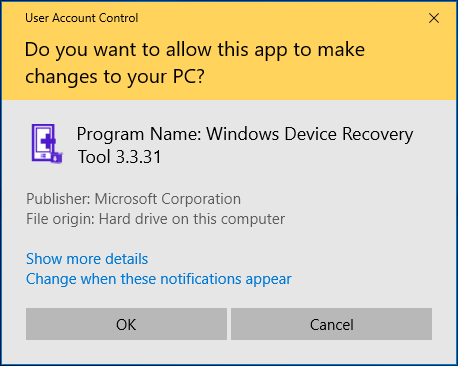
Ažurirana aplikacija za pregled Skype UWP
S ažuriranom verzijom aplikacije Skype UWP Preview sada možete stvarati i slati grupne poruke, kao i upućivati grupne audio i video pozive. Za više informacija o ovom ažuriranju aplikacije Skype UWP Preview pogledajte ovo blog post ovdje.
Ažurirana ikona File Explorer
Windows Insideri vole pronaći nove ikone. Ovaj je prilično uočljiv pa smo ga htjeli nazvati. Ažurirali smo ikonu File Explorer kako bi bila usklađena s jednobojnim jezikom dizajna koji se koristi za ikone u sustavu Windows 10. Međutim, primijetit ćete malo boje koja je još uvijek prisutna na ikoni. Dizajnerski tim je malo oklijevao da se potpuno odvoji od žute boje jer je postala tako poznati dio marke File Explorer.
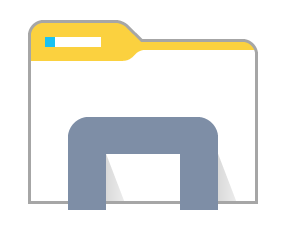
Istražili su niz različitih načina kako zadržati žutu boju i još uvijek odgovarati čistoći crno-bijelih ikona Windows aplikacija. Nova ikona koju vidite u ovoj verziji je mjesto gdje je sletio dizajnerski tim koji je bliži jednobojnom, ali još uvijek ima poznati oblik koji korisnici prepoznaju i ima znak prema žutoj koju vidite u cijelom File Exploreru. Javite nam što mislite.
File Explorer Otkvačen sa programske trake
Čuli smo povratne informacije od Windows Insidera o tome koliko im je važan prostor na programskoj traci i napravili smo a velika promjena u sustavu Windows 10 početkom prošle godine na temelju njihovih povratnih informacija kada smo dodali opciju za skrivanje pretraživanja kutija. Nastavljamo s razmatranjem stvari koje možemo učiniti kako bismo ovo iskoristili na najbolji mogući način, uključujući ono što se prikvači prema zadanim postavkama. U ovoj verziji prema zadanim postavkama otkvačimo File Explorer da vidimo da li Insideri više vole da je zakačen, ili bi radije imali prostor za vlastitu upotrebu i pokrenuli File Explorer kada im je potreban Početak. Također ga možete ponovno prikvačiti na programsku traku tako da otvorite Start, desnom tipkom miša kliknete File Explorer u lijevoj traci, odaberete "Više", a zatim "Prikvači na programsku traku". Recite nam što mislite o ovome putem centra za povratne informacije. Ova studija je slična onoj koju smo radili prije godinu dana gdje su Insideri pomogli utvrditi koji su prozori predstavljeni na programskoj traci na virtualnim stolnim računalima.
Japanska poboljšanja IME-a
Poboljšanja mogućnosti predviđanja na japanskom IME-u: Možete proširiti prozor kandidata za predviđanje pritiskom na tipku Tab na dnu prozora kandidata kako biste pronašli različite formate datumskih izraza. Rezultat pretvorbe također se prikazuje u prozoru kandidata za predviđanje kada je vaš tekst relativno dugačak.
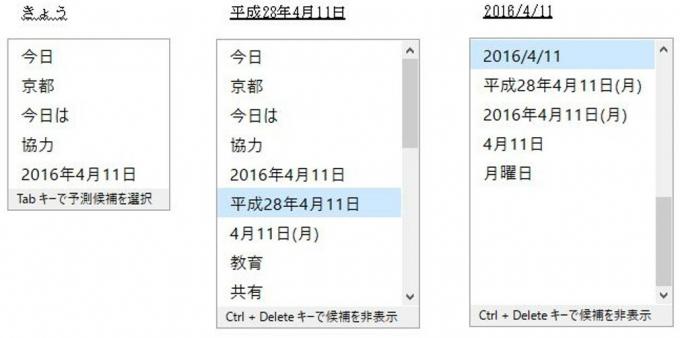
Poboljšano upravljanje poviješću tipkanja u japanskom IME-u: Sada možete odabrati pohranjivanje povijesti tipkanja u privremeno spremište i automatsko brisanje kako biste izbjegli nenamjerno izlaganje drugim ljudima kroz prozor IME kandidata, bez gubitka važne povijesti tipkanja koju ste akumulirali tijekom vremena. Samo omogućite način rada iz kontekstnog izbornika dostupnog na indikatoru IME načina rada. Kada završite s tipkanjem, onemogućite način rada iz istog izbornika da se privremeno spremište izbriše. Ova je funkcija automatski omogućena tijekom InPrivate pregledavanja s Microsoft Edgeom i Internet Explorerom.

Poboljšani prijedlozi u oblaku u japanskom IME-u: IME korisničko sučelje je poboljšano kako bi se pokazalo dostupnost prijedloga u oblaku! Bit ćete obaviješteni u prozoru kandidata kada prijedlozi u oblaku budu dostupni za korištenje i možete uživati u bogatim vokabularima koje je omogućio Bing. Prelazni izbornik vodi korisnike do postavki, omogućujući im da se lakše prebace na korištenje Cloud prijedloga dok upisujete tekst.
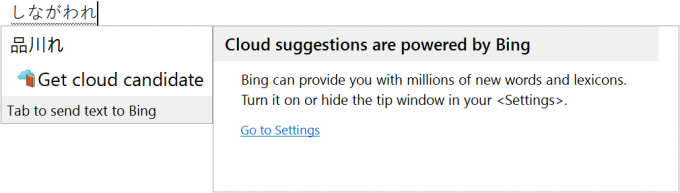
Ako ste Windows Insider, dobit ćete ovu verziju putem Windows Update u sljedećih nekoliko sati. Izvor: Microsoft.



